نحوه استفاده از Box.Net
نحوه استفاده از Box.Net
Box.net یک سرویس مدیریت فایل ابری است که به شما اجازه می دهد تا فایل ها را از رایانه خود به حافظه ی مشخص در حساب Box.net خود آپلود کنید. این سرویس فضای شخصی و رایگان به اندازه ی 5 گیگابایت برای هر حساب در نظر گرفته است, اگر چه حساب های کاری و پرداختی تا 500 گیگابایت فضای نامحدود دارند. در این مقاله نحوه ی استفاده از box.net را به شما آموزش می دهیم.
مراحل :
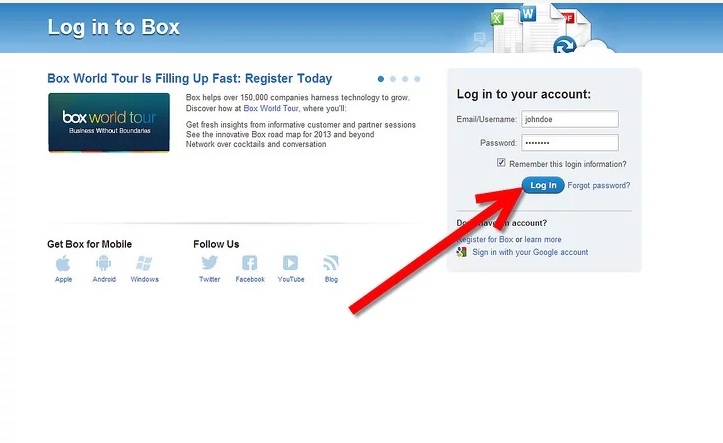
حساب Box
- به صفحه ورود به Box.net بروید و با استفاده از ایمیل یا نام کاربری و رمز عبور مرتبط به حساب خود وارد شوید. شما می توانید برای استفاده از حساب Google خود روی لینک “Sign in with your Google account” کلیک کنید. به صورت مستقیم به زبانه ی “All Files” در حساب Box خود منتقل می شوید.
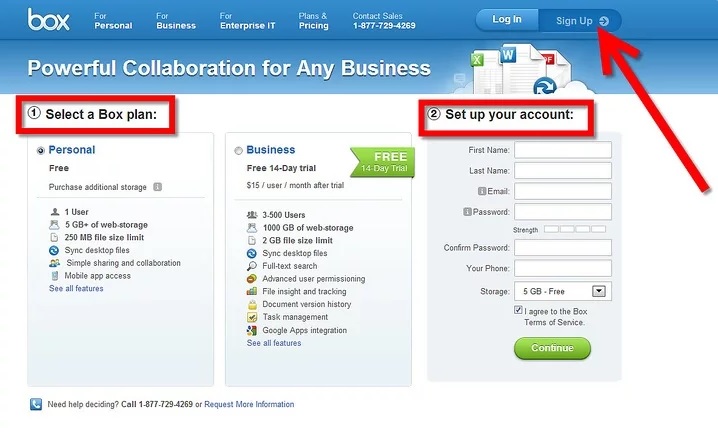
ایجاد حسابBox
- اگر قبلا حساب کاربری نداشته اید، به صفحه ثبت نام Box.net بروید و برای ایجاد حساب طبق دستورالعمل های روی صفحه پیش بروید.

جستجوی فایل
- فایل های کامپیوتر خود را به قسمت “Drag and drop files here” در زبانه ی “All Files” حساب Box خود بکشید.
شما هم چنین می توانید برای جستجوی فایل ها در کامپیوتر خود, روی دکمه ی “Upload” کلیک کنید.
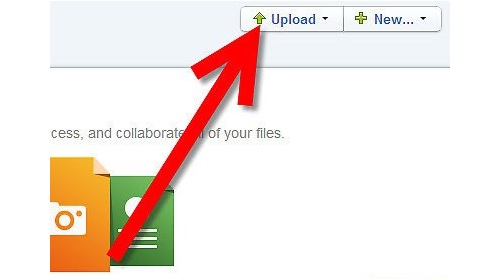
گزینه upload

زبانه ی All Files
- شما می توانید از طریق زبانه ی “All Files” در حساب خود, به فایل های آپلود شده دسترسی پیدا کنید.

گزینه new folder
- شما می توانید با فشار دادن دکمه ی “Folder” از بالای صفحه, پوشه های جدید ایجاد کنید.
برای دعوت دیگران برای مشاهده ی محتویات پوشه, در زبانه ی “All Files” روی پوشه کلیک کنید, آدرس ایمیل را در قسمت مشخص شده وارد کنید و روی دکمه ی “Invite Collaborators” کلیک کنید.
- شما می توانید با کلیک کردن روی آیکون های کوچکی که در زبانه ی “All Files” قرار دارند, فایل به اشتراک بگذارید, نظر دهید و برچست بگذارید.
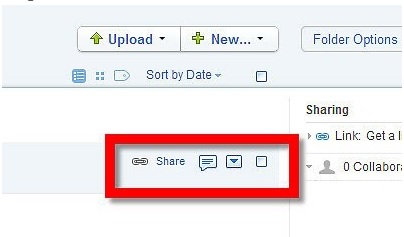
دسترسی به فایل ها
- اکنون می توانید از طریق حساب box.net از هر مرورگر و کامپیوتری در هر زمان به فایل های آپلود شده ی خود دسترسی داشته باشید. برای این کار به راحتی می توانید به صفحه ی ورود Box.net بروید و با استفاده از ایمیل یا نام کاربری و رمز عبور مربوط به حساب کاربری خود وارد شوید و به فایل ها دسترسی پیدا کنید.
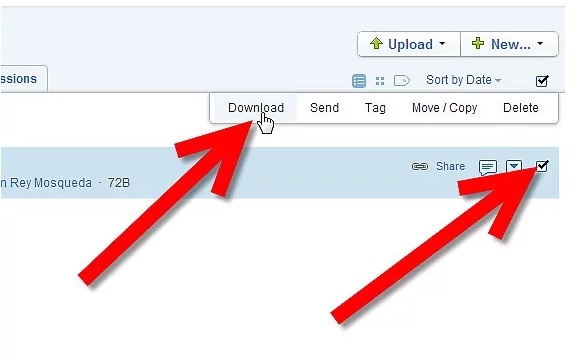
دانلود فایل
- اکنون می توانید با علامت زدن فایل هایی که می خواهید و با کلیک کردن روی لینک “Download” فایل مورد نظر خود را دانلود کنید.
- برای حذف یک فایل روی همان جعبه کلیک کنید و از نوار ابزار روی دکمه ی “Delete” کلیک کنید.
منبع : نحوه استفاده از Box.Net
 (0)
(0) (0)
(0)
